Guides de migration Gmail
Comment accorder l'accès du service Help Desk Migration au compte G Suite ?
Help Desk Migration a reçu la vérification officielle de Google. Vous n'aurez pas à vous soucier de configurations supplémentaires. Il vous suffit de connecter votre compte Gmail au Migration Wizard, et tout est prêt. Lors de la configuration de la migration de démonstration, autorisez simplement votre compte Gmail pour lancer le processus.
Voici le processus pour accorder l'accès de Migration Wizard à votre compte Gmail :
1. Allez sur Migration Wizard et lancez une migration de démonstration.
2. Choisissez Gmail comme plateforme source.
3. Connectez-vous avec votre compte Gmail.
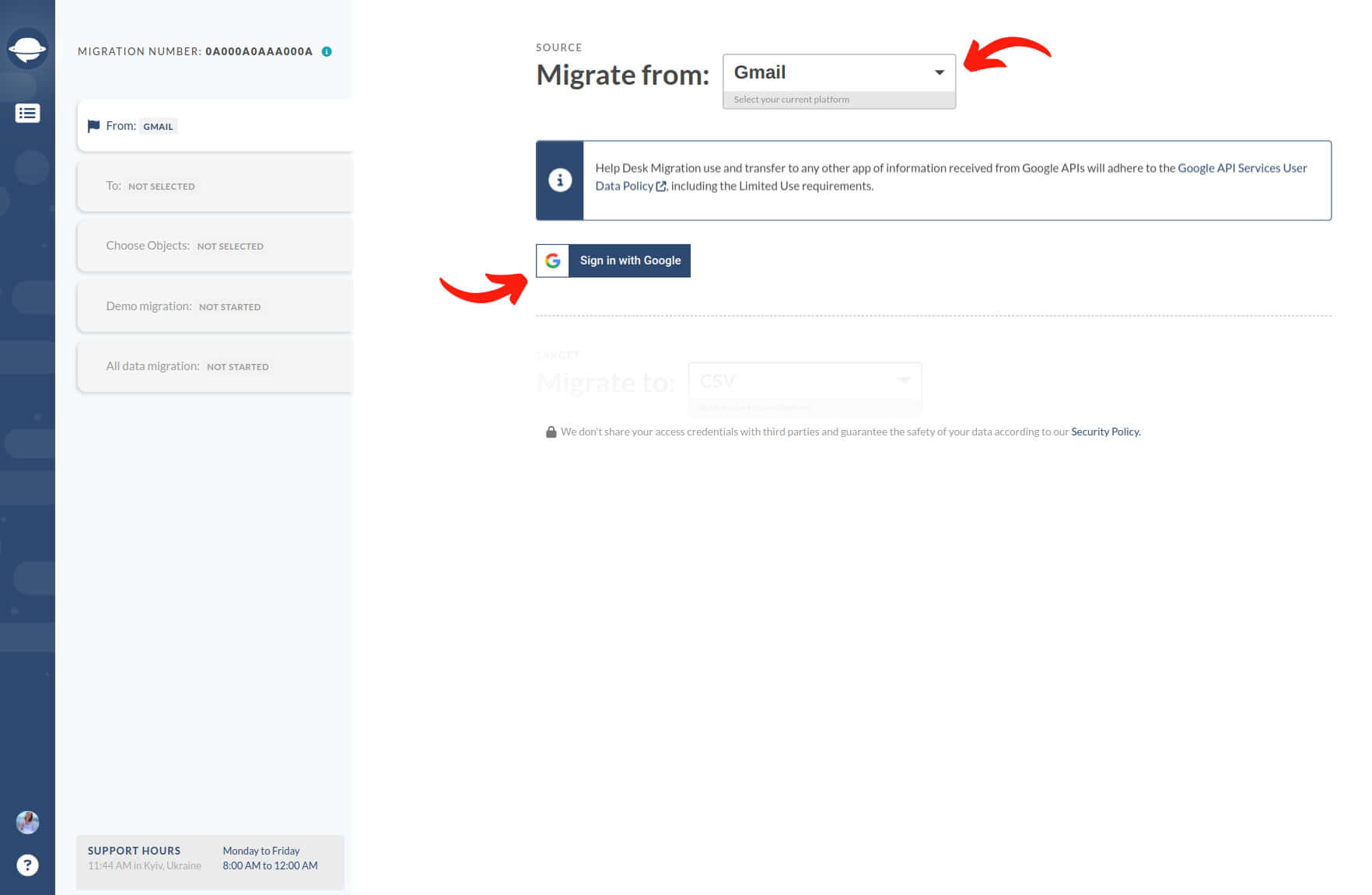
4. Choisissez un compte pour continuer avec Help Desk Migration pour Gmail.
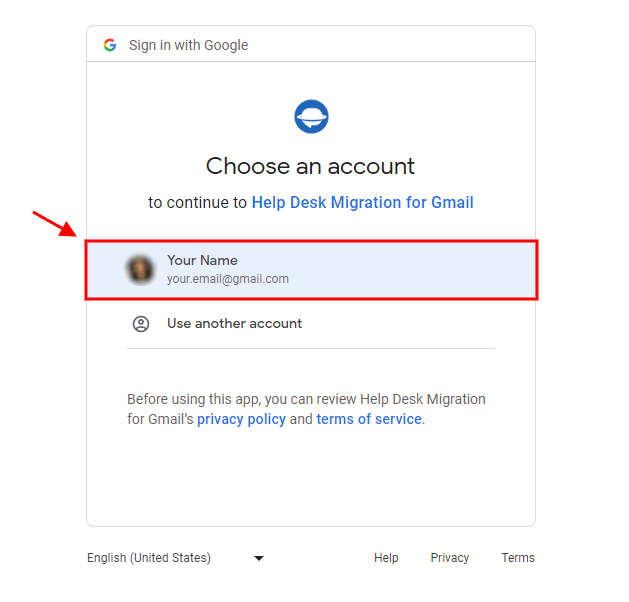
Remarque : En connectant votre compte Gmail, vous pouvez consulter la Politique de confidentialité et les Conditions d'utilisation de Help Desk Migration.
5. Passez en revue les autorisations que vous accordez à Help Desk Migration. Cliquez sur "En savoir plus" pour afficher les autorisations détaillées, notamment :
- Afficher vos messages électroniques
- Rechercher vos messages électroniques
- Accéder à vos paramètres (comme les filtres et les étiquettes)
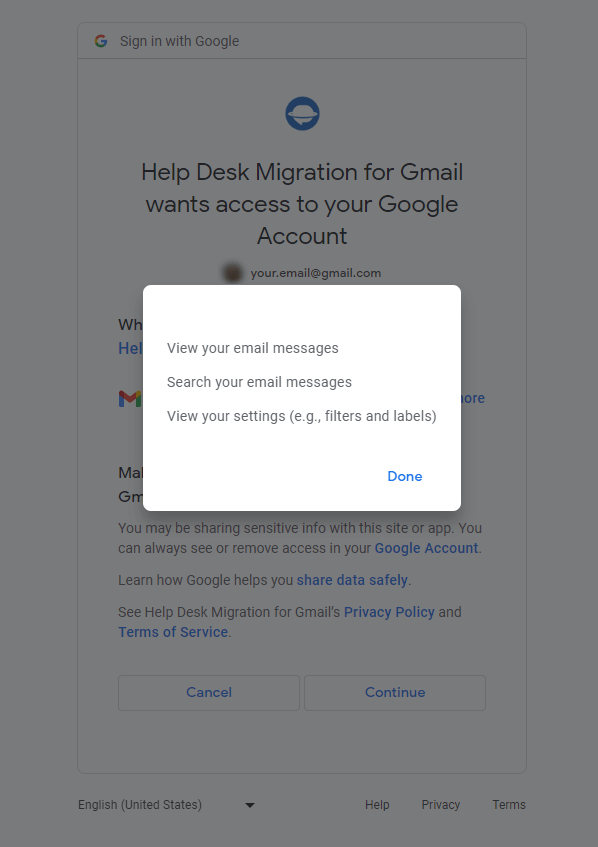
6. Cliquez sur Continuer pour poursuivre avec votre démonstration gratuite.
